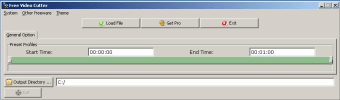それがすることを言うことをする単純なビデオカッター
おそらく、誰もが動画をカットまたはトリミングする必要がある経験をしたことがあるでしょう。これは一般的に、人々が最初または最後に録音しすぎて誤って録音しすぎた場合に発生します。このようなことを経験した場合、ユーザーは何をすべきですか?結局のところ、ビデオ編集ソフトウェアvegas-pro.en.softonic.com/ "target =" _ blank "> SonyVegasまたは AdobePremiereは非常に高額になる可能性があります。 動画をトリミングするだけの人にはお勧めできません。ありがたいことに、freestar1の無料ビデオカッターには安価でアクセスしやすい代替手段があります。機能が制限されている可能性がありますが、それが実行すると言われていることを実行します。 p>
良い面
無料のビデオカッターには多くの良い面がありますが、同様に多くの悪い面もあります。このソフトウェアのマイナーな良い点の1つは、インストールが非常に速いという事実です。数回クリックするだけで、ソフトウェアを一度に使用できます。 Free Video Cutterのもう1つの優れた点は、その機能が非常に優れていることです。ビデオをカットするプロセスも非常に簡単です。 p>
プロセスは、トリミングする必要のあるファイルを選択することから始まります。ファイルをロードするためのボタンは、画面の最上部にあります。 LoadFilesという適切なラベルが付けられています。そのボタンをクリックすると、ファイルを選択できるポップアップが表示されます。ビデオがロードされたら、2つの方法でトリミングできます。 1つ目は、提供されているスライダーを使用することです。ビデオを開始および終了するスライダーをクリックするだけです。次に、画面の下部にある[切り取り]ボタンを押すと、ビデオが完成します。ビデオをカットする2番目の方法は、提供されたボックスに直接時間を入力することです。これにより、より正確なカットが可能になりますが、ビデオをカットする場所と該当するタイムスタンプを事前に知っておく必要があります。
悪い面
上記のとおり、このソフトウェアには良い点と悪い点がたくさんあります。非常に重要な重大なマイナス面の1つは、ユーザーがトリミングするビデオを表示できるプレビューウィンドウがないという事実です。ビデオをどこでトリミングしているかわからないため、これは非常に問題があります。ビデオを正確にトリミングする場所を知るには、事前にビデオを表示する必要があります。 p>
ビデオ出力を改善するために、ソフトウェアに含まれている可能性のあるオプションも多数あります。たとえば、ユーザーがビデオの明るさ、コントラスト、彩度、色相を調整できるオプションがあった可能性があります。ビデオのサウンドを編集できることも非常に便利でした。これらはすべて追加できた可能性のある機能ですが、プレビューウィンドウほど必要ではありません。 p>
その仕事をします
このプログラムは、その機能以外の目的のためにそれほど派手でも有用でもありません。その中でも、もっと良いものが見つかると思います。とは言うものの、その唯一の仕事はビデオをカットすることであり、それは十分にうまくいきます。困ったときにビデオをできるだけ早くトリミングする必要がある場合は、このプログラムを試してください。 p>